- 系统
- 教程
- 软件
- 安卓
时间:2021-05-28 来源:u小马 访问:次
优酷电脑版官方版是中国领先的视频分享网站优酷视频的电脑客户端,优酷电脑版的功能全面,软件集成了视频推荐、搜索、播放、下载、转码、上传、专辑管理等多个强大功能,是一款十分全面的视频播放器。今天在这里小编就来为大家简单的介绍一下优酷下载的视频在哪里,希望大家会喜欢。
方法1:
首先,在电脑上打开优酷
在右上角找到设置按钮,如图
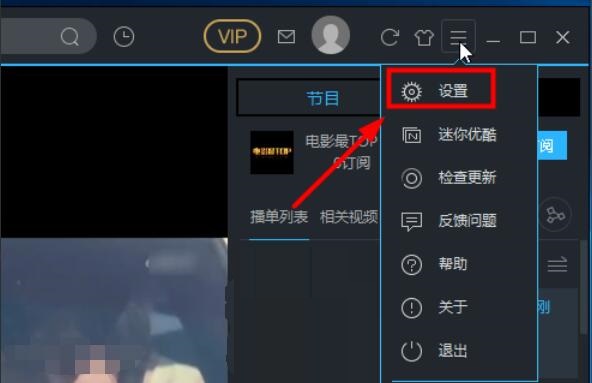
打开设置面板,点击下载设置,下载路径就是视频的存放位置,如图所示
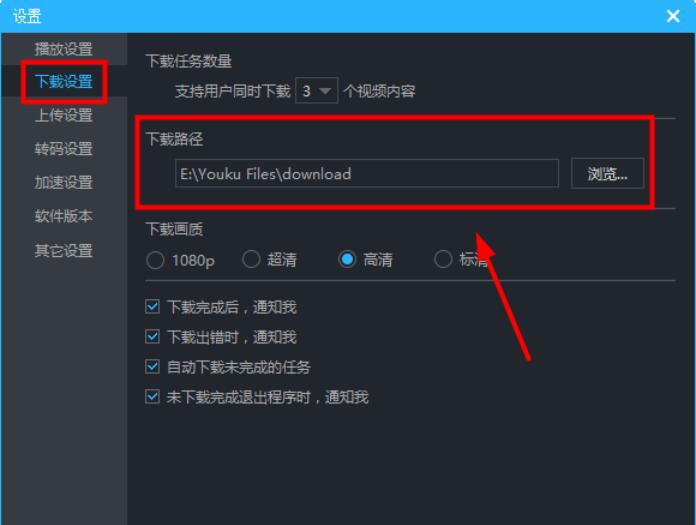
方法2:
在电脑上打开优酷
在面板的右上侧点击下载按钮,如图
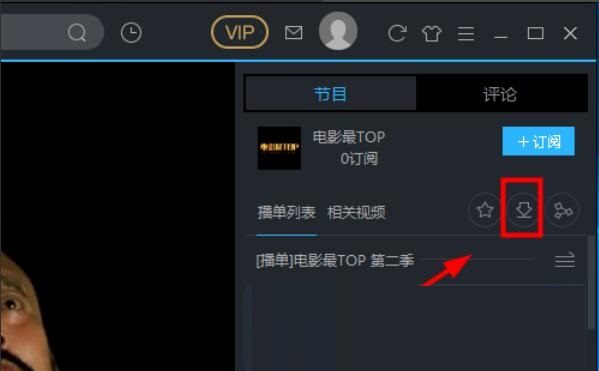
弹出下载对话框,设置下载路径,视频就放在下载路径里面

以上介绍的内容就是关于优酷下载的视频在哪里,不知道大家学会了没有,如果你也遇到了这样的问题的话可以按照小编的方法自己尝试一下,希望可以帮助大家解决问题,谢谢!!!想要了解更多的软件教程请关注Win10u小马~~~





